笔记本摄像头不能用的解决方法 笔记本驱动故障的解决方案现在的网络这么的发达,而且笔记本又方便,容易携带。笔记本在日常操作和基本商务、娱乐操作中是完全可以胜任。但是很多人在使用笔记本都会遇到一些故障,有用户想使用摄像头和朋友聊天,后面才发现摄像头不可用,看不到对方的人。怎么办?如何解决这样的问题呢?今天,小编就和大家说一下笔记本摄像头不能用的解决方法。

解决方法如下:
一、驱动故障解决方案。
1、打开我的电脑的“控制中心”。

2、打开“硬件和声音”。

3、在“设备和打印机”项目里,打开“设备管理器”。

4、在“设备管理器”中找到“图像设备”这项目,点击打开可以看到“Integrated Camera”。

5、在“Integrated Camera“属性”中打开“更新驱动程序”。

6、点击更新驱动程序软件-Integrated Camera,之后便是搜索联机软件。

安装完成即可解决驱动问题。
 健康天津app预约挂号怎么操作
健康天津app预约挂号怎么操作
健康天津app预约挂号怎么操作,健康天津app预约挂号怎么操作?最......
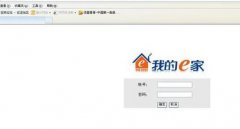 电信光纤如何上网
电信光纤如何上网
很多人将家里的电信升级为光纤后,就不知道该怎么设置上网了......
 番茄花园版win10系统怎么样
番茄花园版win10系统怎么样
在我们准备给自己的操作系统进行系统重装的时候,很多小伙伴......
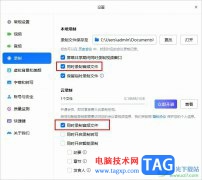 腾讯会议设置同时录制音频文件的方法
腾讯会议设置同时录制音频文件的方法
很多小伙伴之所以喜欢使用腾讯会议软件,就是因为这款软件在......
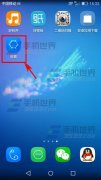 华为荣耀4A锁屏断网怎么办
华为荣耀4A锁屏断网怎么办
1)首先,点击【设置】进入,然后点击【WLAN】进入。(如下图所示......
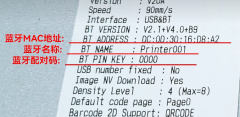
许多用户不知道芯烨打印机怎么打印标签,其实操作方法非常简单,这里就APP打印的方法给大家简单做一个教程,希望对您有所帮助。...

主板作为电脑的核心组件之一,承担着连接各个硬件和传输数据的重要角色。一旦主板出现故障,可能导致整个系统的崩溃,因此需要了解如何判断主板损坏的症状。本文将分享一些实用的技巧...
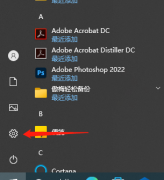
我们许多人都喜欢用打印机来打印自己手机上的一些照片文件等,几乎市场上的大部分最新款打印机都支持这个功能,今天就为大家讲解一下惠普打印机该怎么使用这个无线打印的功能。...

相信不少玩家都知道苹果耳机airpods有丢失的经验,对此我们如果想要找到耳机的方法就只有盲找,不过这次苹果将推出了查找耳机功能了,也就是即将要更新ios15即可 今日凌晨,苹果举行 WWD...

接触电脑多年了,对电脑的只是了解的也不少了,下面是一些关于硬盘的保养的建议。 1.硬盘最好不要买水货或者返修货.水货在运输过程中存在许多隐患,虽然从表面上看来似乎无损伤...

声卡驱动的安装不仅是用户继续享受音频体验的基础,更是在数字世界中连接硬件和软件的桥梁。声卡,无论是安装在主板上的集成声卡还是独立的高端模型,驱动程序的正确安装与更新都直接...

网络故障排查是每一个网络使用者都应该掌握的实用技巧。在日常的工作和生活中,突然遇到网络断连的情况,往往会对我们的工作和娱乐造成影响。通过了解一些有效的排查方法,就能在遇到...

局域网(LAN)和广域网(WAN)是网络架构中的两种基本形态,各自拥有独特的特性和应用场景。LAN通常被用于连接一个有限地理范围内的设备,如办公室、学校或家庭,提供高速的数据传输,支...

现代电脑的性能很大程度上取决于内存的安装和配置。对于DIY爱好者和计算机用户来说,掌握如何正确安装内存条,不仅能够提升系统的稳定性,还有助于优化整体性能。以下是关于内存条安装...
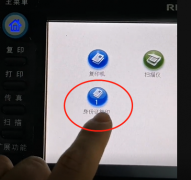
有些用户购买了理光打印机之后还不知道该怎么复印身份证正反面,理光有些型号的打印机是有身份证一键复印的功能的,这里就给大家简单介绍一下具体的操作步骤。...

惠普136w打印机是一款使用者众多的打印机,不过时间永久了以后,就需要向硒鼓中加碳粉来继续使用,那么今天就在这篇文章中为大家介绍一下惠普136w打印机加碳粉的具体操作流程。...

电脑硬件的管理和维护是每位用户都需掌握的重要技能之一。特别是在进行设备的安装和卸载时,正确的操作不仅可以提高系统的稳定性,还能延长硬件的使用寿命。正因如此,了解如何安全地...

家中WiFi信号弱的问题困扰了许多人,特别是在现代生活中,依赖无线网络进行工作、学习和娱乐的频率越来越高。尽管大多数家庭都配备了高速路由器,但环境因素、设备摆放以及使用习惯等...

启动失败是电脑用户常见的问题,尤其是在不断更新的硬件环境中。无论是新组装的设备还是使用多年的电脑,启动故障都可能随时出现。具备一定的硬件故障排查能力,能够帮助用户快速定位...

主板作为电脑的核心硬件,其稳定性直接影响到整机的性能与寿命。由于长时间使用、变化的电流或环境因素,主板可能会出现各种问题。了解如何检测主板问题并进行合理的修复,对广大DI...